विदेशी भाषा की फिल्में देखते हुए सबटाइटल के साथ फिल्में देखना एक आम बात है। तीसरे पक्ष के सॉफ़्टवेयर या एक्सटेंशन की सहायता के बिना वीडियो प्लेबैक सॉफ़्टवेयर के अधिकांश बॉक्स से बाहर उपशीर्षक सुविधा का समर्थन करते हैं।
अन्य वीडियो प्लेबैक सॉफ़्टवेयर की तरह, लोकप्रिय VLC Media Player भी उपशीर्षक का समर्थन करता है। वीडियो देखते समय, आप वीएलसी मीडिया प्लेयर पर राइट-क्लिक कर सकते हैं, सबटाइटल पर क्लिक करें और फिर उपशीर्षक फ़ाइल को चुनने के लिए उपशीर्षक जोड़ें पर क्लिक करें। हालांकि, वीएलसी मीडिया प्लेयर में उपशीर्षक के साथ काम करते समय जीओएम में मौजूद कुछ उन्नत सुविधाओं का अभाव है, अधिकांश उपयोगकर्ताओं के लिए वीएलसी में दी जाने वाली सुविधाएँ पर्याप्त हैं।

डिफ़ॉल्ट सेटिंग्स के साथ, जैसा कि आप जानते हैं, VLC Media Player उपशीर्षक को लोड करता है यदि वीडियो फ़ाइल अंतर्निहित (अंतर्निहित) उपशीर्षक या उपशीर्षक फ़ाइल उसी फ़ोल्डर में मौजूद है (उसी शीर्षक के साथ) जहां वीडियो फ़ाइल स्थित है।
हालांकि वीएलसी मीडिया प्लेयर का यह व्यवहार उन यूजर्स की मदद कर सकता है जो हमेशा सबटाइटल के साथ फिल्में देखते हैं, आप में से जो शायद ही कभी मूवी देखने के लिए सबटाइटल की मदद लेते हैं, उन्हें यह फीचर परेशान करने वाला लग सकता है क्योंकि किसी को वीडियो फाइल पर राइट-क्लिक करने की जरूरत है, उपशीर्षक पर क्लिक करें उप ट्रैक पर क्लिक करें, और फिर VLC को वर्तमान वीडियो फ़ाइल के लिए उपशीर्षक दिखाने से रोकने के लिए अक्षम करें पर क्लिक करें। यही है, आपको उपशीर्षक को अक्षम करने के लिए उपशीर्षक के साथ वीडियो फ़ाइल खोलने पर हर बार इस प्रक्रिया का पालन करने की आवश्यकता होती है।
वीएलसी मीडिया प्लेयर में उपशीर्षक को स्वचालित रूप से प्रदर्शित करने से रोकने के लिए एक आसान पहुँच विकल्प की कमी है, लेकिन वीएलसी को स्वचालित रूप से उपशीर्षक खेलने से रोकने के लिए प्राथमिकता के तहत एक विकल्प मौजूद है।
इस गाइड में, हम यह दिखाने जा रहे हैं कि आप वीएलसी को वीडियो फ़ाइलों के लिए उपशीर्षक दिखाने से कैसे रोक सकते हैं।
2 की विधि 1
उपशीर्षक को स्वचालित रूप से लोड करने से VLC रोकें
चरण 1: वीएलसी मीडिया प्लेयर लॉन्च करें।
चरण 2: उपकरण मेनू पर नेविगेट करें और फिर साधारण वरीयताएँ संवाद खोलने के लिए प्राथमिकताएँ पर क्लिक करें। वैकल्पिक रूप से, आप Ctrl + P हॉटकी का उपयोग सरल वरीयताएँ संवाद को जल्दी से शुरू करने के लिए कर सकते हैं।
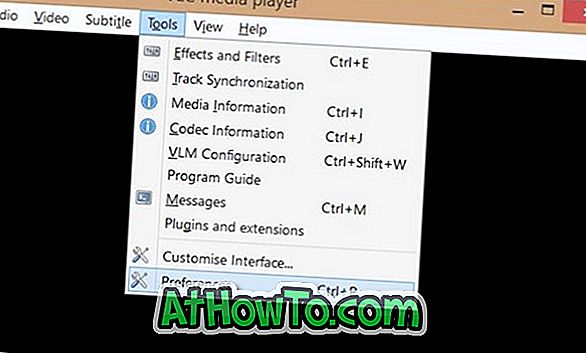
चरण 3: अगला, उन्नत प्राथमिकता पर स्विच करें। ऐसा करने के लिए, बाएं फलक के नीचे स्थित सभी रेडियो बटन (चित्र देखें) पर क्लिक करें।
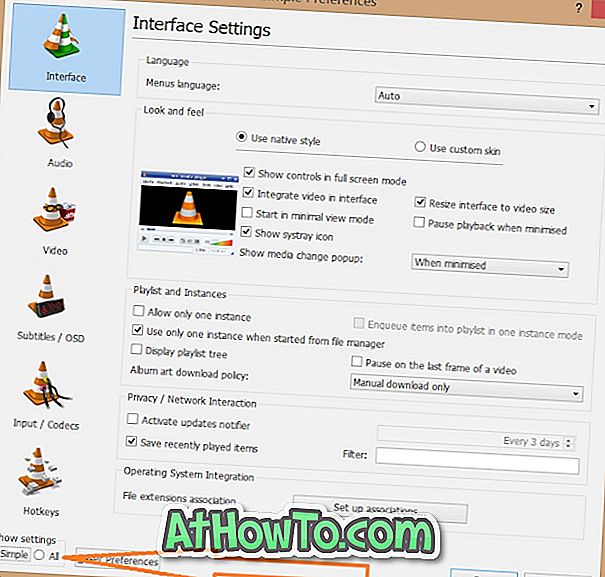
चरण 4: अब, उन्नत वरीयताएँ के बाएँ फलक में, इनपुट / कोडेक प्रविष्टि के लिए देखें। दाईं ओर इनपुट / कोड सेटिंग्स देखने के लिए इनपुट / कोड पर क्लिक करें।
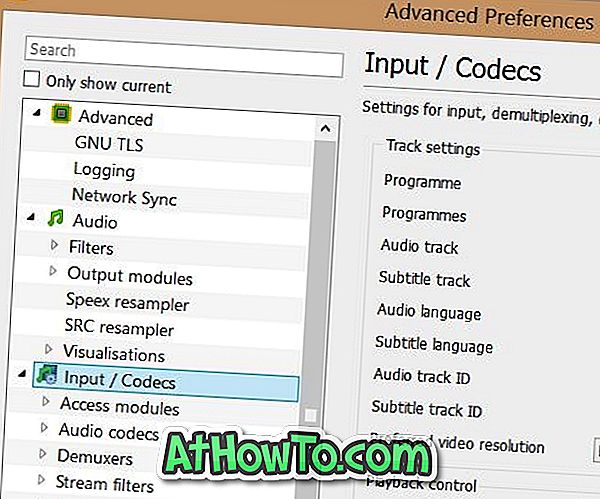
चरण 5: यहां, ट्रैक सेटिंग्स के तहत, उपशीर्षक ट्रैक आईडी के मान को 0 (शून्य) में बदलें। Save बटन पर क्लिक करें । यह VLC Media Player को उपशीर्षक स्वचालित रूप से लोड करने से रोक देगा। अंत में, VLC प्लेयर को पुनरारंभ करें।
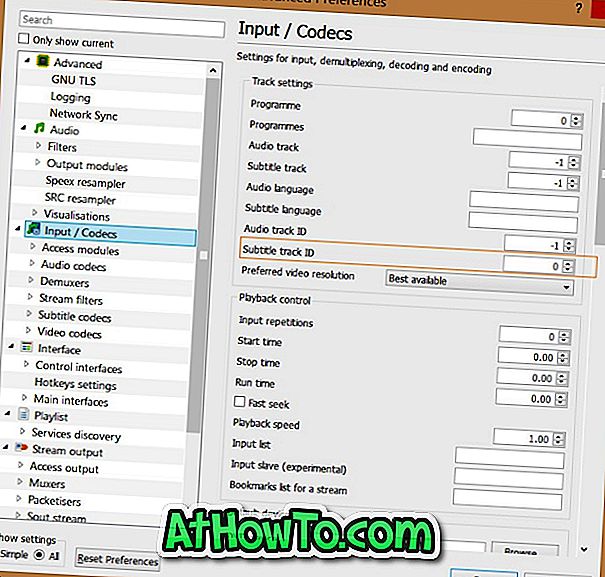
जब आप वर्तमान फ़ाइल के लिए उपशीर्षक देखना चाहते हैं, तो बस VLC प्लेयर विंडो पर राइट-क्लिक करें, सबटाइटल पर क्लिक करें, सब ट्रैक पर क्लिक करें, और फिर ट्रैक 1 या ट्रैक 2 (यदि एक से अधिक उपशीर्षक उपलब्ध हैं) का चयन करें।
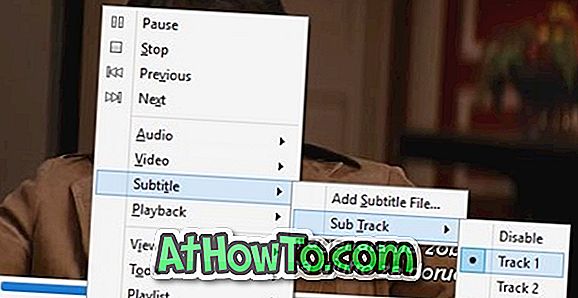
सौभाग्य!
2 की विधि 2
स्वचालित रूप से उपशीर्षक का पता लगाने से VLC बंद करो
इस विधि का उपयोग केवल तभी करें जब उपरोक्त विधि आपके लिए काम नहीं कर रही है क्योंकि यह उपशीर्षक को पूरी तरह से अक्षम कर देगा और उपशीर्षक को सक्षम करने के लिए उपशीर्षक को फिर से सक्षम करने के लिए आपको उन्नत वरीयताएँ खोलने की आवश्यकता है।
चरण 1: उपरोक्त विधि में उल्लिखित निर्देशों का पालन करके VLC के उन्नत प्राथमिकताएँ खोलें।
चरण 2: उन्नत वरीयताएँ के बाएँ फलक में, वीडियो ट्री का विस्तार करें, और उसके बाद उपशीर्षक / OSD पर क्लिक करें।
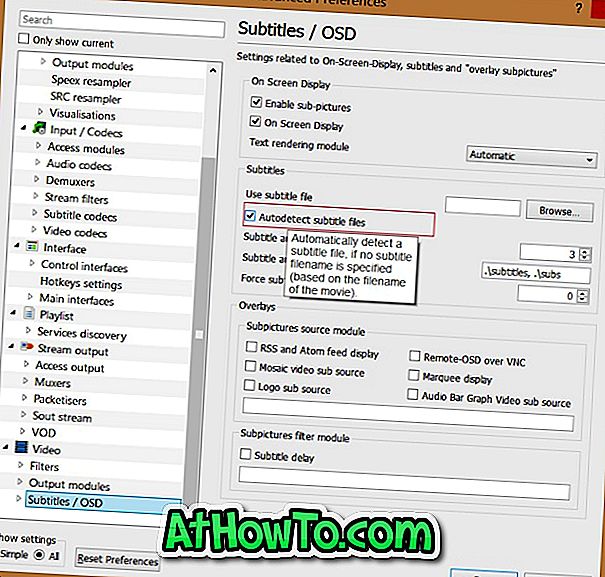
चरण 3: अब, दाईं ओर, ऑटोडेक्ट सबटाइटल फाइल विकल्प शीर्षक विकल्प को अनचेक करें। Save बटन पर क्लिक करें। बस!
यदि आप एक बेहतर समाधान के बारे में जानते हैं, तो हमें टिप्पणियों में बताएं।














